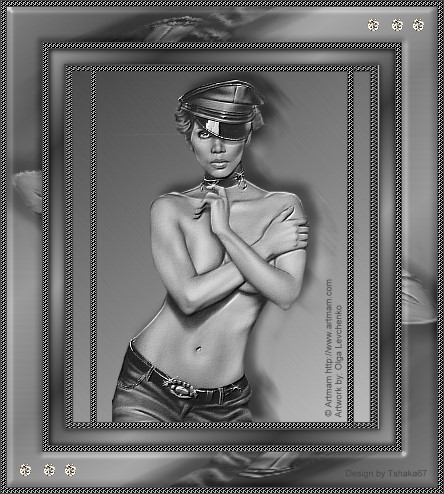
© by Tshaka67
Dieses
Tut wurde mit PI XL geschrieben. Es dürfte aber keine Probleme geben,
dieses auch mit anderen PI-Versionen nachzuarbeiten.
Das
Copyright des Bildes unterliegt der Künstlerin © Artmam Artwork by: Olga
Levchenko http://artmam.com
Das Copyright für das Tutorial liegt bei mir.
Du
benötigst:
1 Tube
evtl. Corner zum Verzieren
Filter
Scrennworks - Close Knit
Eye Candy 4000 - Cutout
Mirror Rave Quadrant Flip
1.
Öffne Deine Tube in PI und suche Dir eine helle und eine dunkle Farbe.
Öffne
ein neues Bild 250 x 350 Pixel, fülle es mit einem Farbverlauf
und einer Textur Deiner Wahl.
Kopiere
Deine Tube und füge sie als neues Objekt in Dein Bild ein.
Wenn Du möchtest, kannst Du auch noch einen Schatten anwenden.
Alles einbinden
Kopiere das Bild und lege es erst einmal auf die Seite.
2.
Format
- Leinwand erweitern - Seiten gleichmäßig erweitern
1 Pixel - dunkle Farbe
5 Pixel - helle Farbe
Markiere den Rand mit dem Zauberstab
Effekte
- Screenworks - Close Knit - Standard
Alles einbinden
1 Pixel dunkle Farbe
3.
Format - Leinwand erweitern - Seiten gleichmäßig erweitern NICHT angehakt - helle Farbe
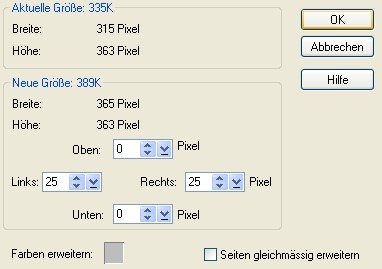
Markiere die beiden Ränder mit dem Zauberstab - Klicke bei Modus auf +
Bearbeiten - Füllen
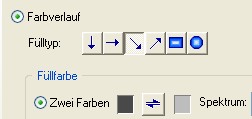
Auswahl halten
4.
Auswahl - Umkehren
Bearbeiten - Kopieren
Bearbeiten - Einfügen - Als Objekt
Auswahl weiterhin halten
Aktiviere Dein Verformwerkzeug und
ziehe das eingefügte Bild,
mit geöffnetem Aspektratenschloss, nach rechts und links bis an den Rand.
Drücke dann einmal auf die entfernen Taste (Entf)
Auswahl - Keine
Alles einbinden
5.
Format
- Leinwand erweitern - Seiten gleichmäßig erweitern
1 Pixel - dunkle Farbe
20 Pixel - helle Farbe
Markiere den Rand mit dem Zauberstab
Notiere Dir nun die Farbcodes (Hex) Deiner Farben und erstelle folgenden Farbverlauf
Bearbeiten
- Füllen
Farbverlauf - Klicke einmal auf das Farbfeld bei -> Mehrere Farben
Aktiviere den Ring 032
Klicke
mit der rechten Maustaste oben im "Palettenspektrum" auf eines
der hellgrünen Kästchen
und gehe auf "Farbe ändern".
Gebe hier den Wert Deiner hellen Farbe ein.
Dies mache auch bei den anderen hellgrünen Kästchen.
Bei
den schwarzen Kästchen gebe den Wert Deiner dunklen Farbe ein.
Bestätige dann alles mit OK.
Auswahl halten
6.
Effekte - Eye Candy 4000 - Cutout
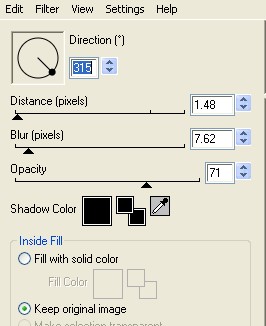
Wiederhole
den Effekt mit dem Wert -> Direction -> 135
Alles einbinden
7.
Format
- Leinwand erweitern - Seiten gleichmäßig erweitern
1 Pixel - dunkle Farbe
5 Pixel - helle Farbe
Markiere den Rand mit dem Zauberstab
Effekte
- Screenworks - Close Knit - Standard
Alles einbinden
1 Pixel dunkle Farbe
8.
Format
- Leinwand erweitern - Seiten gleichmäßig erweitern
35 Pixel - helle Farbe
Markiere den Rand mit dem Zauberstab und fülle ihn einem Farbverlauf
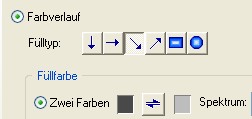
9.
Kopiere
Dein zuvor, beiseite gelegtes, Bild und füge es passend in die Markierung
ein
Bearbeiten - Einfügen - In Markierung einpassen
Auswahl halten
10.
Effekte - Mirror Rave - Quadrant Flip
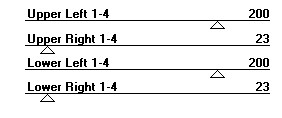
Effekte
- Verzerrung - Kreatives Verformen
Schablone - Diffus
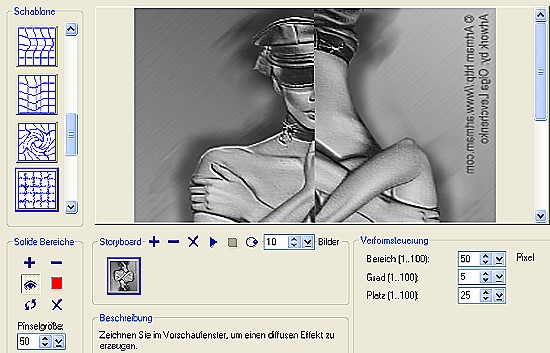
Fahre nun mit der Maus oben über das Bild hin und her und verzerre es

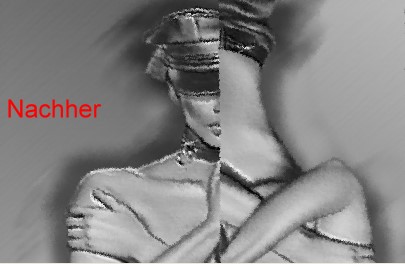
Auswahl halten
11.
Effekte - Verzerren - Feinverzerrung
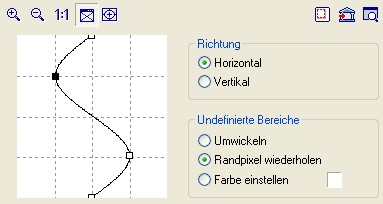
Stelle die Sichtbarkeit (Transparenz) dieser Ebene auf 30 %.
Web - Schaltflächendesigner - Jede Form
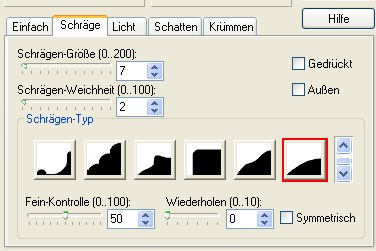
Alles einbinden
12.
Format
- Leinwand erweitern - Seiten gleichmäßig erweitern
1 Pixel - dunkle Farbe
5 Pixel - helle Farbe
Markiere den Rand mit dem Zauberstab
Effekte
- Screenworks - Close Knit - Standard
Alles einbinden
1 Pixel dunkle Farbe
13.
Nun hast Du es auch schon geschafft.
Setze
nur noch Dein Wasserzeichen und evtl. Copyright-Hinweise auf das Bild.
Wenn Du möchtest, kannst Du das Bild auch noch mit Corner verzieren.
Speichere Dein Bild dann nur noch als JPEG ab.
Fertig
ist Dein Rahmen!
Hier
noch Bilder von lieben Bastelfreunden, die mein Tut getestet hat.
Ganz lieben Dank an Euch für die schönen Bilder!
Vielen Dank Zampa
